PUBGプレイヤーにとって、「ネットワーク遅延検出」エラーは厄介な問題である。SteamやRedditでも、このエラーに関する報告が後を絶たない。接続が途切れると、再接続を試みてもエラーメッセージが繰り返し表示され、ゲームに戻れなくなるケースが多い。この問題を解決するために、Windows PCで試すべき5つの対策を紹介する。
PUBGの「ネットワーク遅延検出」エラーとは
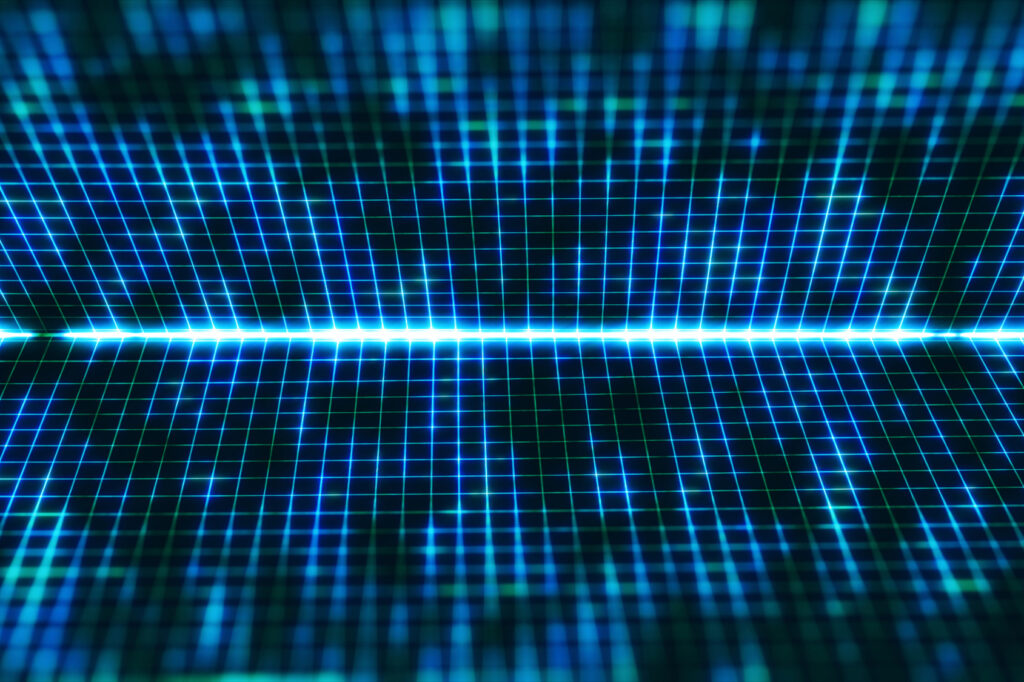
「ネットワーク遅延検出」エラーは、PUBGプレイヤーにとってよく見られる通信障害の一つである。このエラーが発生すると、ゲーム内で「ネットワーク遅延検出」と表示され、プレイヤーは一時的に接続が切断される。特にオンラインマルチプレイにおいて、通信の不安定さは致命的であり、エラーが続くとゲームの再接続が難しくなる場合がある。
このエラーは、プレイヤーが再接続ボタンを押しても何度も同じメッセージが表示されるため、試合に復帰できないケースが報告されている。原因としては、ローカルネットワークの問題やサーバー側の障害、さらにはPCのネットワーク設定の不備などが考えられる。
プレイヤーがこのエラーに遭遇すると、ゲームプレイの快適さが損なわれ、スムーズな進行が妨げられる。そのため、迅速に対処することが重要であり、いくつかの修正方法を試すことで、この問題を解消できる可能性がある。
ゲームファイルの検証でエラーを修正
最初に試すべき解決策は、PUBGのゲームファイルを検証することである。これは、SteamやEpic Gamesのクライアント内でゲームデータの整合性をチェックし、破損や不足しているファイルを修復するプロセスである。この操作によって、ゲーム内の不具合が原因で発生している「ネットワーク遅延検出」エラーを解決できる場合がある。
Steamでの手順は簡単で、ライブラリからPUBGを選び、右クリックして「プロパティ」を開く。その後、「ローカルファイル」のタブで「ゲームファイルの整合性を確認」を選択することで、修復が自動的に行われる。同様に、Epic Gamesでは、ライブラリからPUBGを選択し、設定メニューから「検証」をクリックする。
ファイルの検証が完了したら、再度ゲームを起動し、問題が解消されているか確認することが推奨される。多くのプレイヤーが、この方法でエラーが修正されたと報告しており、簡単ながら効果的な解決策となっている。
DNSフラッシュとWinsockリセットの実行
PCのネットワーク設定が不安定な場合、DNSフラッシュやWinsockリセットを実行することで「ネットワーク遅延検出」エラーを修正できることがある。これらのコマンドは、インターネット接続を一時的にリセットし、ネットワークの障害をクリアにする役割を持つ。
まず、DNSフラッシュを実行するには、「コマンドプロンプト」を管理者権限で開き、「ipconfig /flushdns」と入力してエンターを押す。これにより、PCにキャッシュされているDNSデータがリセットされ、通信が正常化する可能性がある。
次に、Winsockリセットを行うためには、同じくコマンドプロンプトに「netsh winsock reset」と入力し、実行する。この操作は、ネットワークソケットの設定を初期化し、通信の安定性を向上させる効果がある。これらのコマンドを順番に実行した後、PCを再起動し、PUBGを再度プレイしてエラーが解消されているか確認することが重要である。
Windowsファイアウォールの無効化による影響
Windowsファイアウォールがゲームの接続をブロックしている場合、「ネットワーク遅延検出」エラーが発生することがある。これを確認するためには、一時的にWindows Defenderファイアウォールを無効化することが有効な手段となる。これにより、ファイアウォールが原因で接続が遮断されているかどうかを検証できる。
Windowsファイアウォールを無効にするには、「Windowsセキュリティ」から「ファイアウォールとネットワーク保護」に移動し、現在使用しているネットワークのファイアウォールをオフにする。オフにした状態でPUBGをプレイし、エラーが発生しなくなるか確認する。
ただし、ファイアウォールを常に無効化したままにするのはセキュリティ上好ましくないため、ゲーム終了後は再びオンに戻すことが推奨される。また、PUBGの実行ファイル(TslGame.exe)をファイアウォールの例外リストに追加することで、セキュリティを保ちながらゲームをプレイすることも可能である。
